bios在哪设置硬盘启动

在日常使用电脑的过程中,我们经常需要更改启动顺序,以便从硬盘、U盘、光盘或其他设备启动。设置硬盘启动是最常见的一种需求,尤其是在安装操作系统或维修电脑时。对于多数中国用户而言,了解如何在BIOS中设置硬盘启动顺序,不仅能提升电脑使用体验,还能解决很多启动故障问题。接下来,我们将详细介绍什么是BIOS,如何进入BIOS,并具体讲解如何在BIOS中设置硬盘启动的方法。
什么是BIOS?
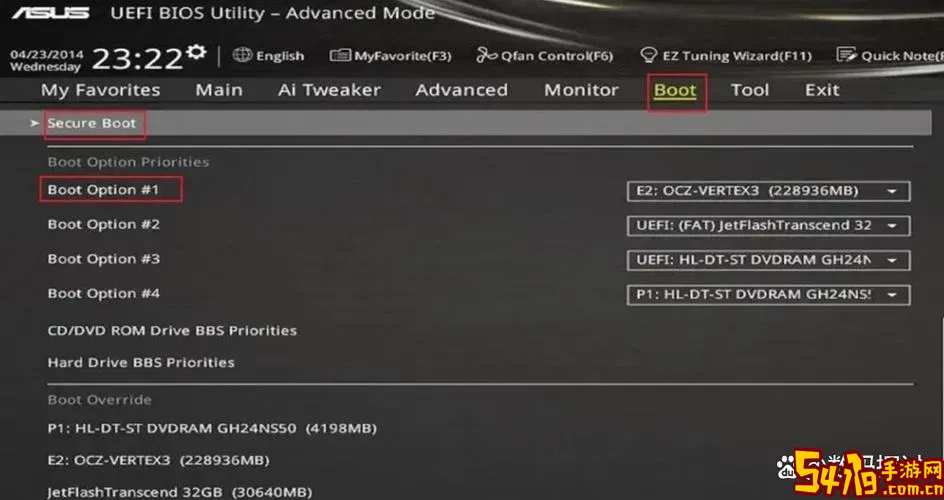
BIOS(Basic Input/Output System,基本输入输出系统)是计算机主板上的一段固化软件,其主要作用是在计算机通电时初始化硬件设备,并负责引导操作系统的启动过程。BIOS负责检测硬件是否正常工作,包括CPU、内存、硬盘、光驱、键盘等。它还包括设置界面,可以让用户设置系统启动顺序、安全密码、硬件参数等。
由于BIOS版本和界面因主板厂商不同而稍有差异,常见的品牌如华硕(ASUS)、技嘉(Gigabyte)、微星(MSI)、华擎(ASRock)等,都提供了各自定制的BIOS界面,但基本操作流程大体相同。
进入BIOS的方法
在电脑启动时,屏幕上通常会显示进入BIOS的提示信息,例如“Press DEL to enter Setup”或“Press F2 to enter BIOS”等。不同品牌和型号的主板进入BIOS的快捷键不同,常见的有:
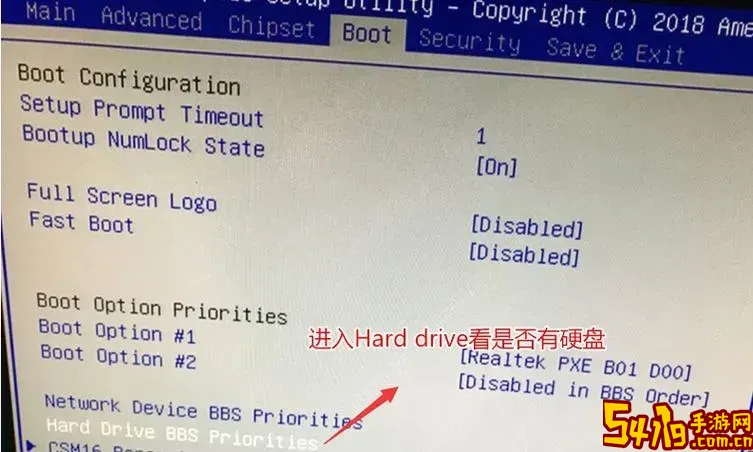
DEL(Delete键)——较多台式机主板常用
F2——部分笔记本电脑和台式机
F10、F12——部分品牌特定的快捷键,有时也用于进入启动菜单
进入BIOS前,请先完全关闭电脑,然后按下电源键启动,同时连续按下对应快捷键,即可进入BIOS界面。如果不确定快捷键,可以参考主板说明书或电脑厂商官网。
在BIOS中设置硬盘启动
成功进入BIOS后,您需要找到“Boot”或“启动”相关的菜单选项。BIOS的界面布局各不相同,但通常都有一个名为“Boot”或“启动”的标签,里面包含启动顺序设置。
主要步骤如下:
进入Boot菜单:在BIOS主界面使用方向键,选择“Boot”标签,回车进入启动选项。
查看启动设备顺序:在Boot菜单中,会列出当前系统设置的启动顺序,通常包括硬盘驱动器(HDD/SSD)、光驱、USB设备、网络启动等。
设置硬盘为第一启动设备:选择硬盘启动项,一般显示为硬盘品牌及型号(例如Samsung SSD 860 EVO),使用屏幕下方或侧边提示的按键(通常是+/-键、F5/F6键)调整启动顺序,将硬盘移动到第一位。
保存并退出:完成启动顺序调整后,按F10键保存设置并退出BIOS,系统会自动重启并优先从硬盘启动。
注意事项
1. 硬盘未识别:如果BIOS中未显示硬盘,可能是硬盘连接不正确或硬盘损坏,建议检查SATA线、供电线或更换硬盘接口。
2. 多硬盘环境:如果电脑安装了多块硬盘,需确保选中了正确的硬盘作为启动硬盘,尤其是在安装系统时。
3. UEFI与Legacy模式:现代主板多支持UEFI启动模式,某些系统安装方式可能要求切换启动模式,设置时请留意“Boot Mode”或者“CSM”等选项。
4. 谨慎更改设置:在BIOS中误改其他参数可能导致系统无法正常启动,建议在操作之前做好记录或拍照备份,避免出现问题时无法复原。
总结
通过进入BIOS设置硬盘启动,是电脑维护和系统安装中非常重要的一环。掌握这项技能,可以帮助用户顺利完成系统重装,解决启动失败等问题。对于广大中国地区的用户来说,无论是华硕、技嘉、微星还是其他主板品牌,基本的进入BIOS和修改启动顺序步骤是一致的。只要按照上述方法一步步操作,就能高速准确地将硬盘设置为第一启动设备,提升电脑使用的流畅与便捷。
希望这篇文章能帮到大家更好地理解与操作BIOS硬盘启动设置,如遇特殊问题,建议参考主板说明书或咨询专业技术人员。